- Список событий, по которым осуществляется отправка в VK Реклама (VK пиксель).
- Настройка в VK Реклама (VK пиксель).
Наш сервис автоматически отправляет данные в VK Реклама (VK пиксель), Вам лишь нужно добавить цели, в зависимости от виджета.
1. Список целей виджета Обратный звонок со следующими именами:
NewCall — когда посетитель заказал звонок
ShowOnBtn — когда клиент нажимает на кнопку заказа звонка
ShowAuto — когда окно обратного звонка показано автоматически
ShowOnExit — когда окно обратного звонка показано при выходе клиента с сайта
UniqueLead — единая цель, отправляется при заказе звонка; отправляется только один раз для одного посетителя
2. Список целей виджета Онлайн-чат со следующими именами:
ChatShowOnBtn — при нажатии на кнопку
ChatShowOnInvitation — при нажатии на автоприглашение
ChatInvitationClose — при закрытии автоприглашения
ChatFirstMessage — при первом сообщении в чат
ChatOfflineMessage — при оффлайн сообщении
ChatVisitorIntroduced — при отправке контактных данных
ChatOperatorConnect — при подключении оператора к чату
UniqueLead — единая цель, отправляется, когда посетитель оставляет контакты в онлайн чате; отправляется только один раз для одного посетителя
3. Список целей виджета Генератор клиентов со следующими именами:
NewLead — при отправке заявки
GenNewShow — при открытии окна генератора
CancelLead — при закрытии окна генератора
UniqueLead — единая цель, отправляется, когда посетитель оставляет заявку в генераторе клиентов; отправляется только один раз для одного посетителя
4. Список целей виджета Квизы со следующими именами:
LeadQuiz — при отправке заявки
ClickQuiz — при нажатии на кнопку
CancelQuiz — при закрытии окна
ShowAutoQuiz — при показе окна автоматически
Также осуществляется отправка при ответе на каждый вопрос. Имена этих целей можно увидеть в личном кабинете, раздел Сайты: настройки виджета Квизы → вкладка Интеграции → Интеграция с Рейтинг Mail.Ru (VK Реклама) (пример на скриншоте):
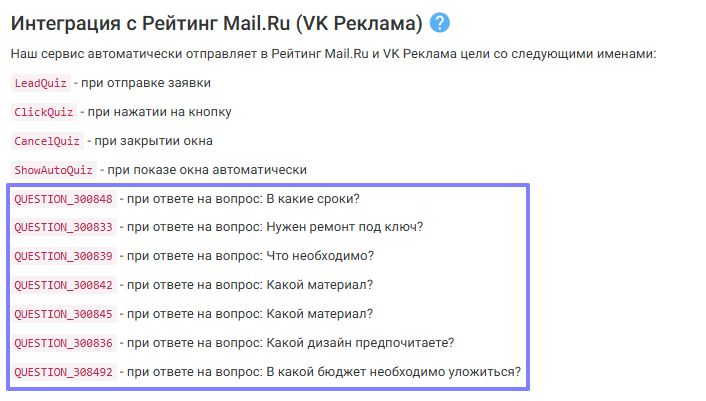
5. Список целей виджета Стадный инстинкт со следующими именами:
ClickInstinct — при клике по виджету
CancelInstinct — при закрытии окна виджета
6. Список целей виджета Захватчик клиентов со следующими именами:
ClickInvader — при клике по захватчику
CancelInvader — при закрытии окна захватчика
7. Список целей для виджета Мультикнопка Вы можете найти в настройках интеграции мультикнопки в личном кабинете. Раздел Сайты: настройки виджета Мультикнопка → вкладка Интеграции → Интеграция с Рейтинг Mail.Ru (VK Реклама) (пример на скриншоте):
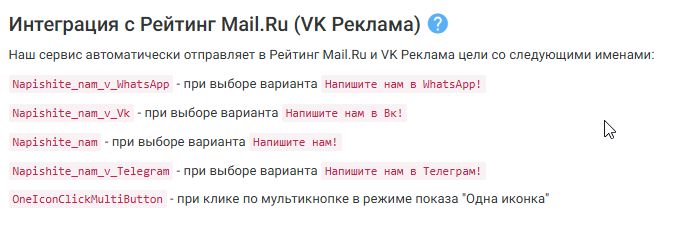
Важно!
При изменении названия подсказки для кнопки изменится и название цели, которая отправляется в VK Реклама (VK пиксель).
Например , подсказка для кнопки обратного звонка имела название «Позвоните нам».
Наш сервис автоматически отправляет цели в VK Реклама (VK пиксель) со следующими именами: Pozvonite_nam — при выборе варианта Позвоните нам!
Если Вы измените текст подсказки на Звоните прямо сейчас, то цель будет отправляться следующая Zvonite_pryamo_sejchas.
Пожалуйста, не забудьте это учесть при настройке идентификатора по событию.
8. Список целей виджета Видеовиджет со следующими именами:
PreviewClickVideoWidget — при нажатии на предварительный просмотр виджета
ButtonClickVideoWidget — при нажатии на кнопку действия
NewLeadVideoWidget — при отправке формы заявки (для варианта действия «Оставить заявку»)
UniqueLead — единая цель, отправляется, когда посетитель оставляет заявку в видеовиджете; отправляется только один раз для одного посетителя
* UNIQUE_LEAD — единая цель, отправляется только один раз для одного посетителя.
Обратите внимание, что в случае если цель уже была отправлена из другого виджета, то лид уже не является уникальным, а значит и цель повторно отправлена не будет
Для настройки Цели в VK Реклама (VK пиксель) Вам нужно выполнить следующие действия:
Перейти в личный кабинет VK Реклама по ссылке https://ads.vk.com/hq/overview
Далее перейти в раздел Сайты, найти нужный сайт (либо добавить новый пиксель) и нажать Настройка
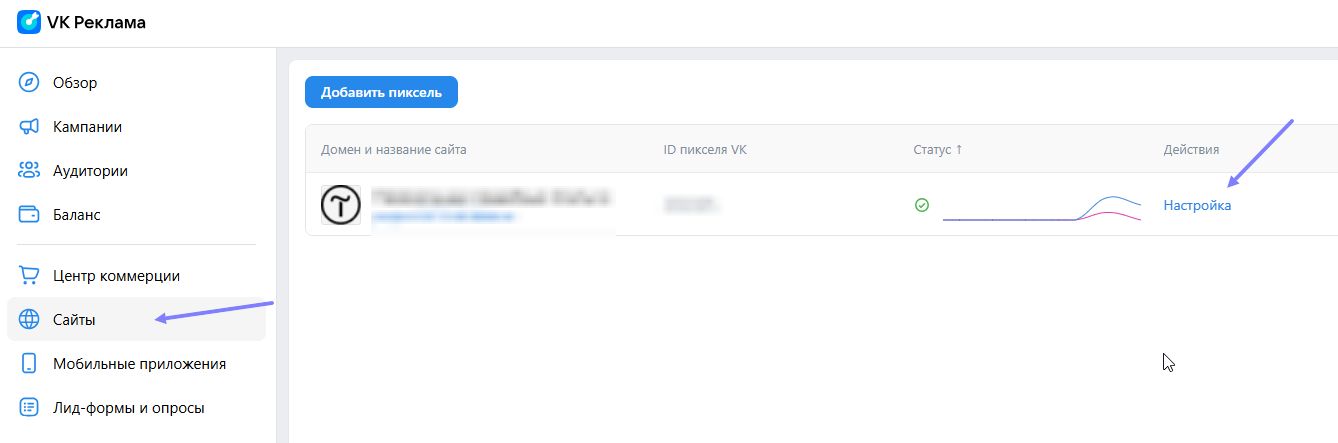
Далее необходимо перейти во вкладку Код пикселя и активировать «Автоматический поиск событий» и «Сбор событий из слоя данных (data-layer)
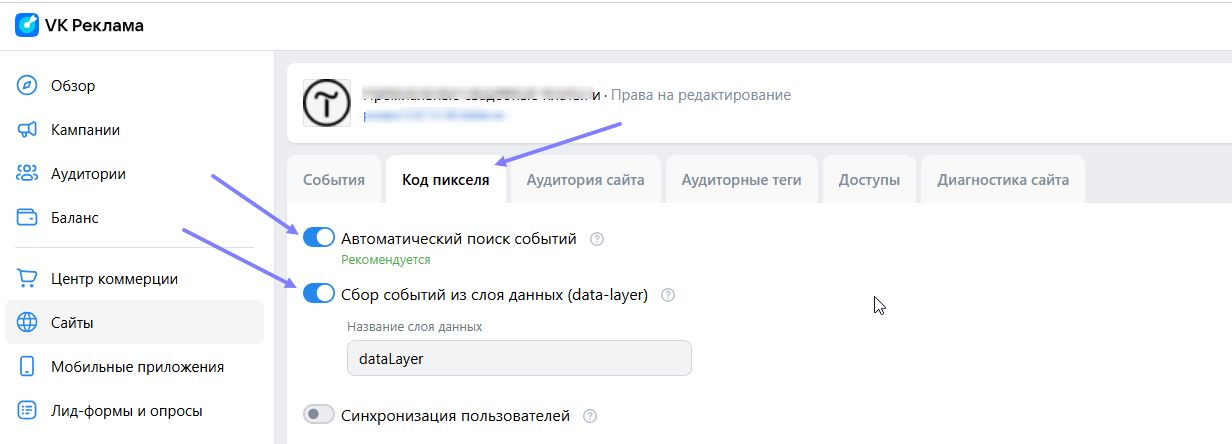
После необходимо перейти на вкладку События и нажать Добавить событие
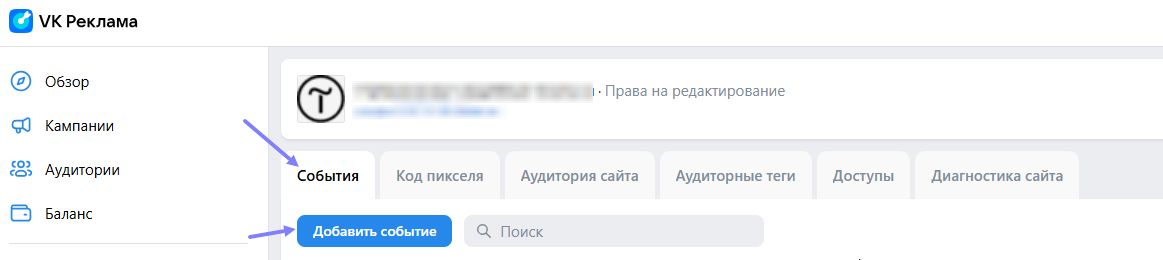
В данном окне необходимо выбрать Ручную настройку наступления событий, в Категория — Пользовательские конверсии, Условие наступления — Произошло JS-событие, в название JS-события указываем нужно нам цель (они перечислены выше в данной инструкции), в данном примере мы указали цель для виджета «Обратный звонок», когда посетитель заказал звонок — NewCall. Название события сформируется самостоятельно, Вы также можете задать удобное для Вас название. В конце необходимо нажать на кнопку «Добавить событие».
При необходимости добавляете новые цели таким же способом.
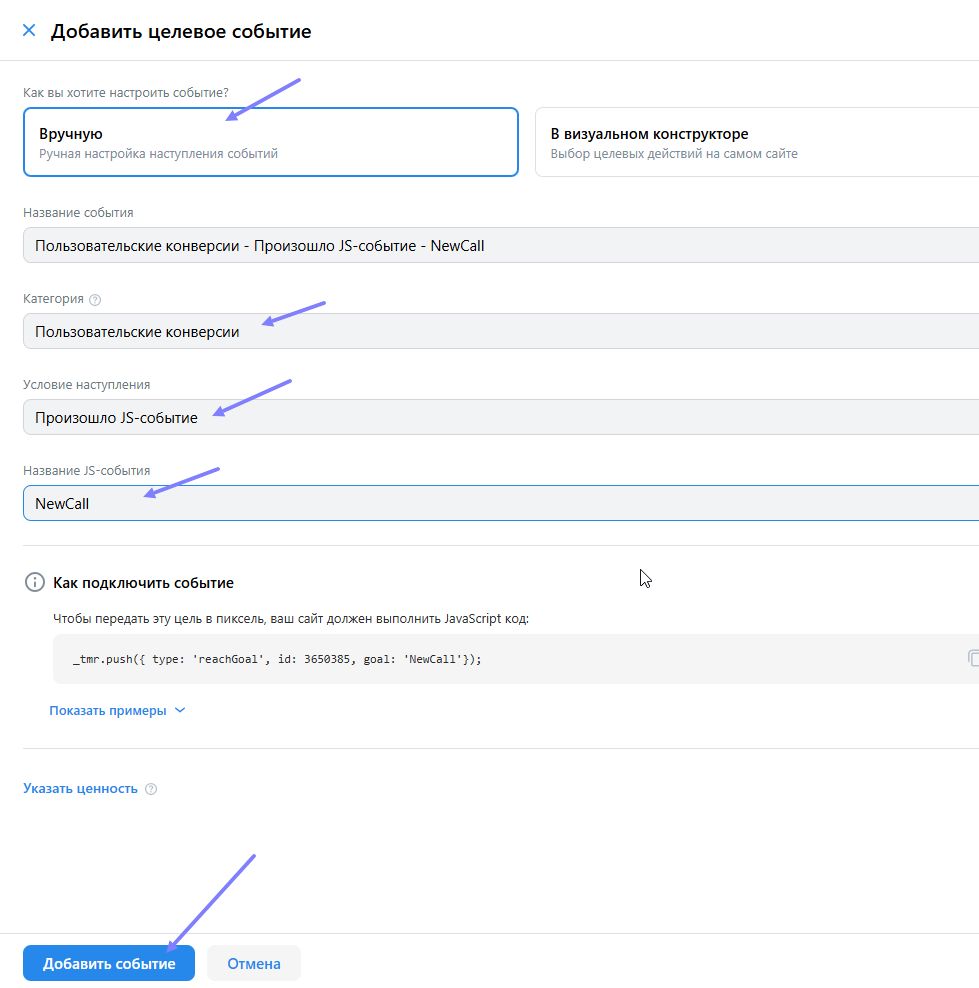
Для просмотра статистики по Вашим целям, необходимо перейти на вкладку События. Здесь будет отображаться статистика по каждой цели.


Оставьте комментарий